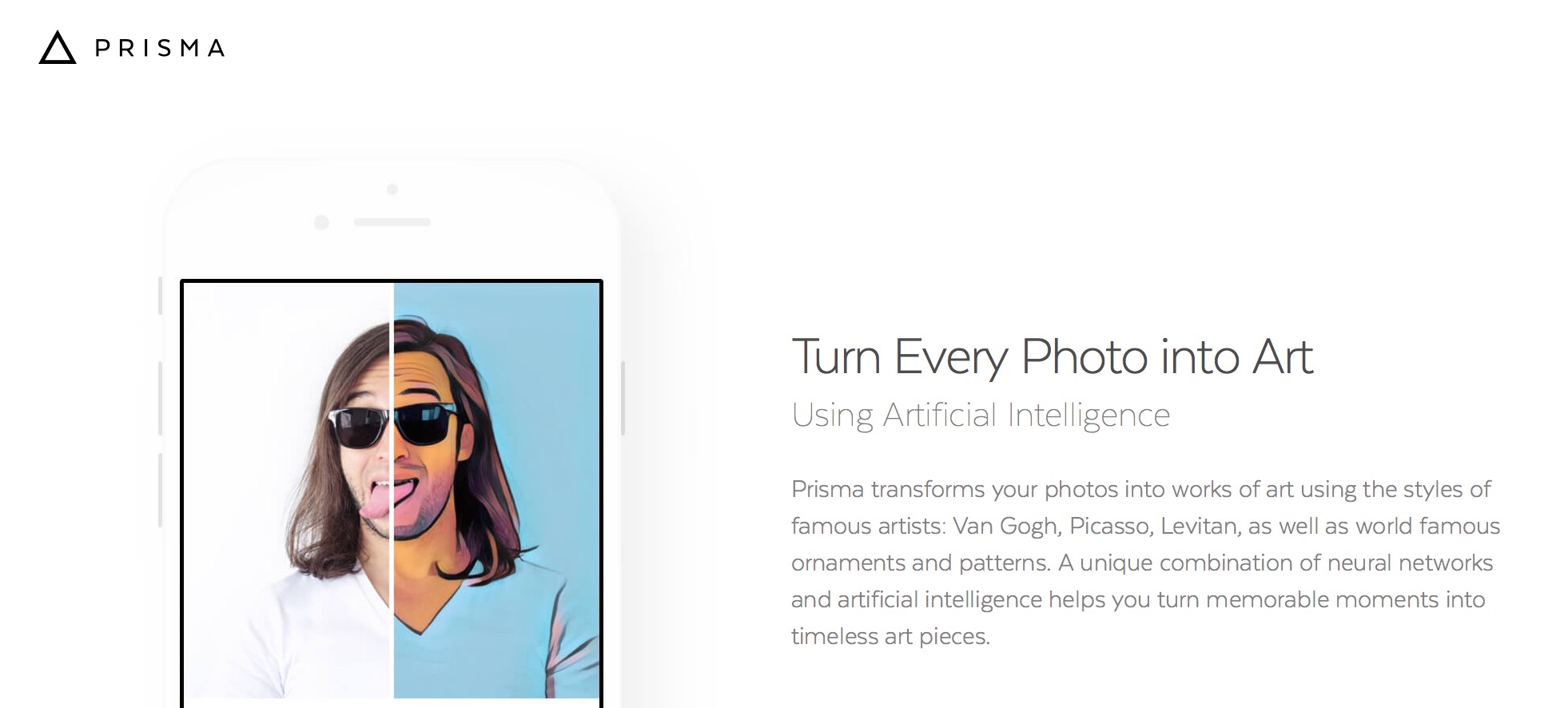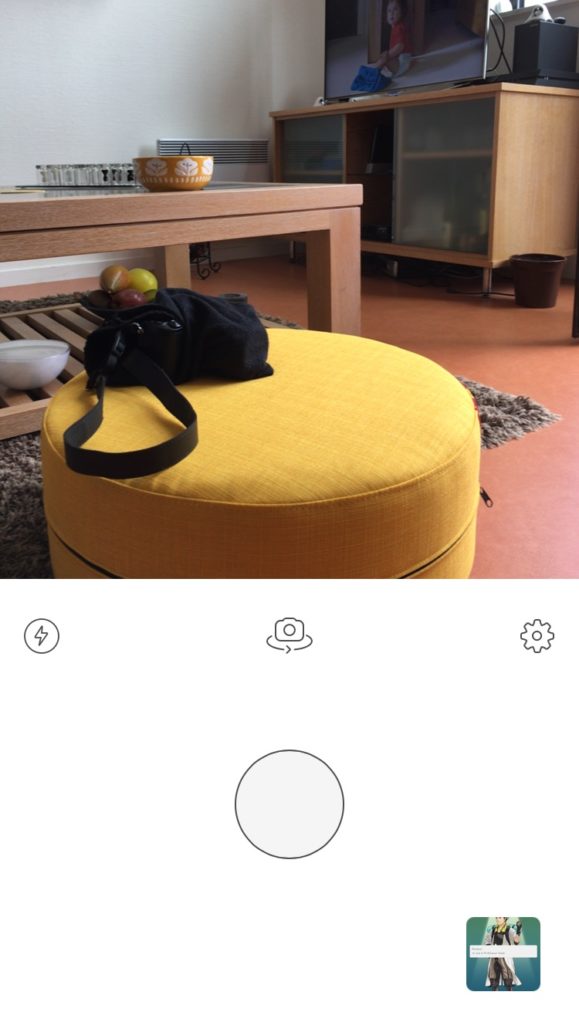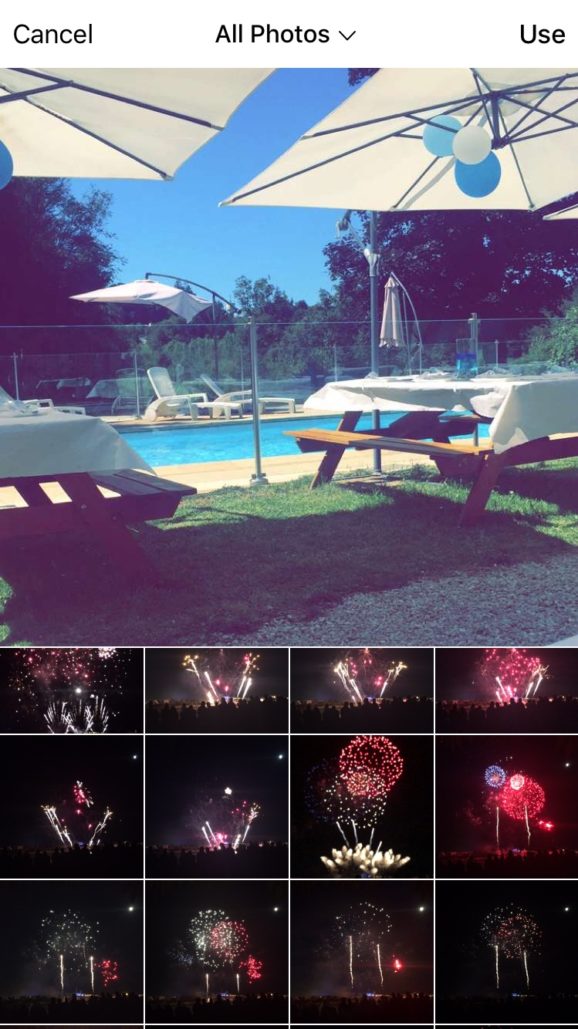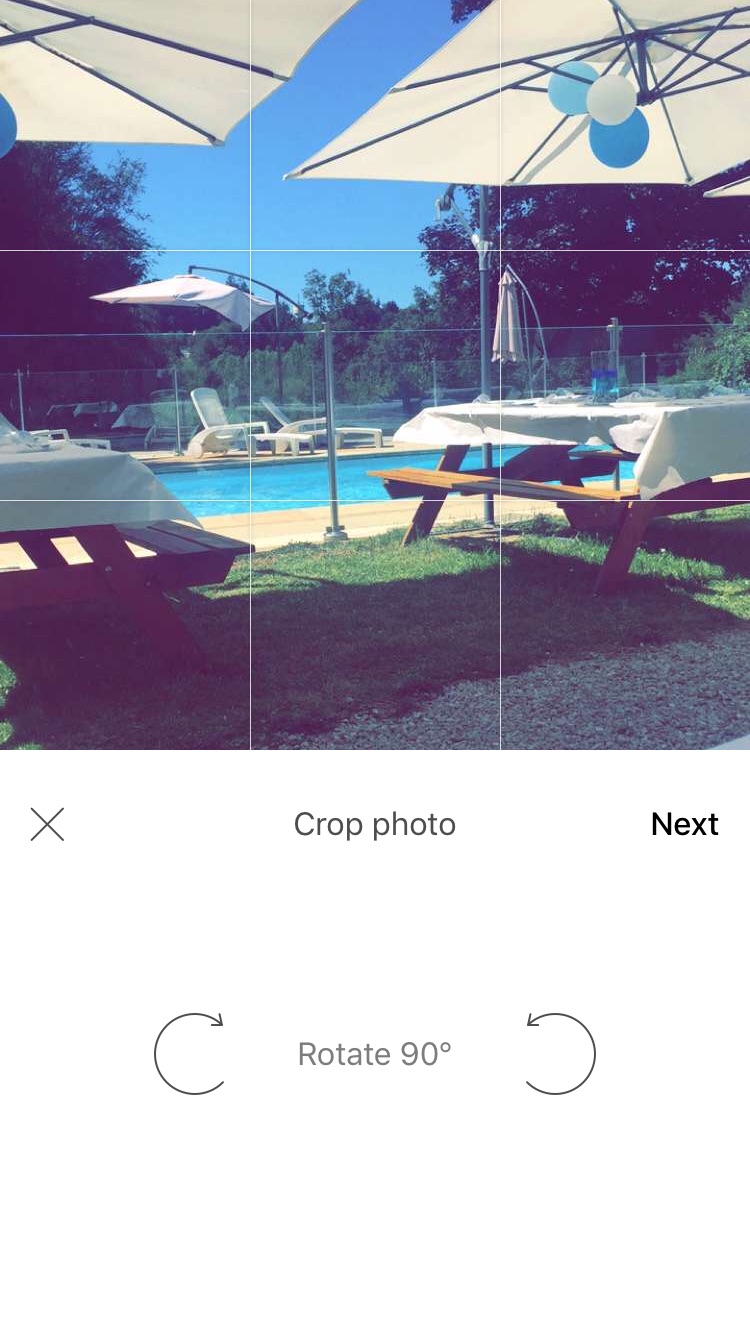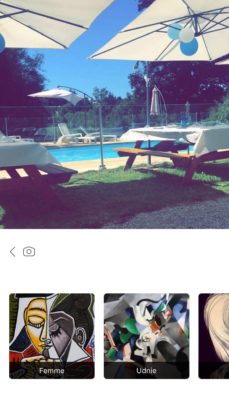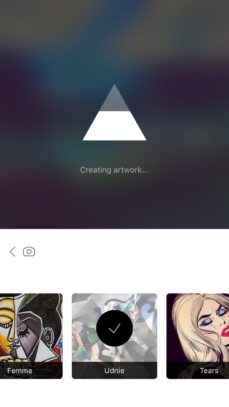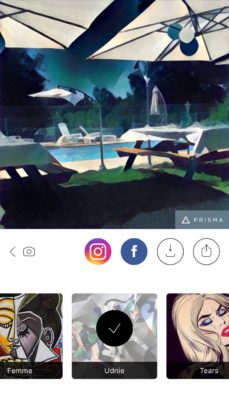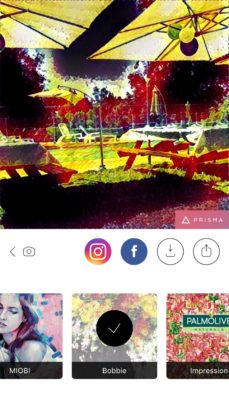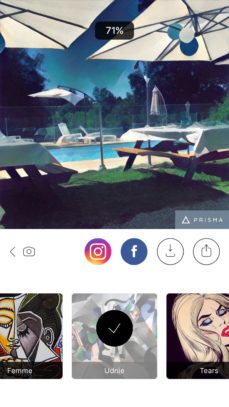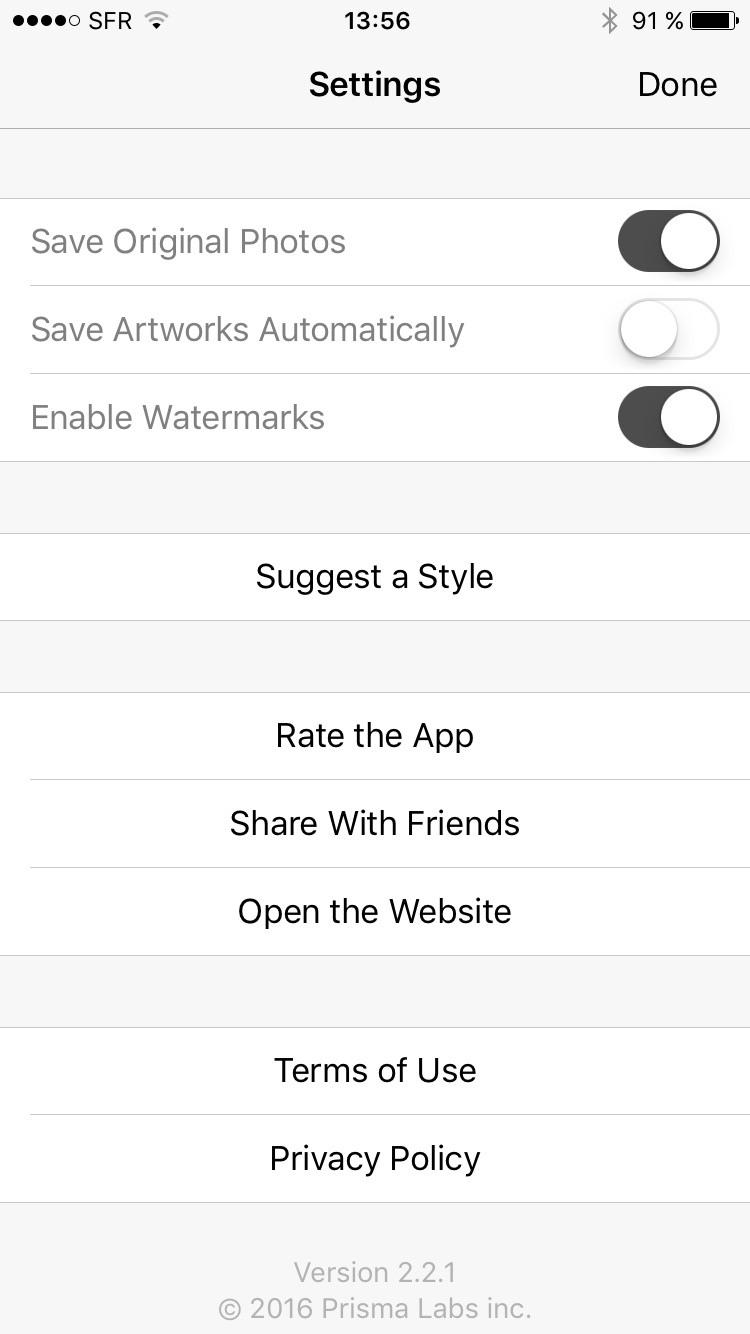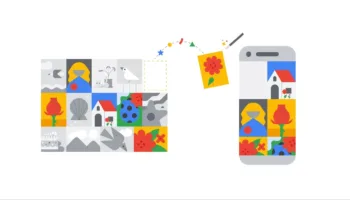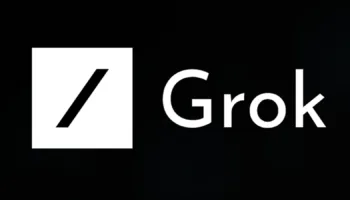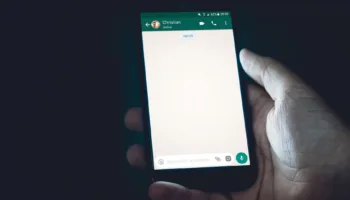Grâce à des outils comme Hipstamatic et Instagram (et des dizaines d’autres applications), nous avons appris à apprécier les filtres, appliqués à nos images de smartphones. L’ennui est, osons le dire, qu’elles sont toutes un peu répétitive et ennuyeuse. La nouvelle application Prisma semble rallumer la flamme des filtres photo.
Avec une foule d’effets intelligents qui poussent les images au-delà d’un simple effet de colorimétrie, en créant des images artistiques qui semblent avoir été capturées par un artiste ou un talentueux peintre.
La version Android de l’application est disponible dès maintenant, celle pour iOS il y a quelques jours. Il est donc temps de jeter un œil à la façon dont vous devez vous lancer, et comment Prisma fonctionne.
Comment télécharger Prisma
Il ne pouvait pas être plus simple pour commencer. Rendez-vous sur l’App Store sur votre appareil iOS, ou sur le Google Play Store pour un dispositif sous Android, et recherchez « Prisma » — vous pouvez également cliquez sur les liens ci-dessous. De là, sélectionnez Prisma – Art Photo Editor with Free Picture Effects… Les bonnes nouvelles sont que l’application est totalement gratuite, donc il vous suffit de la télécharger pour l’utiliser.
Soyez prudent, car il y a un certain nombre d’applications sur le Play Store qui prétendent être Prisma. Téléchargez seulement l’application émanant de Prisma labs, inc.
Débuter avec Prisma
Dès lors que l’application Prisma est téléchargée, trouvez sur votre écran d’accueil celle-ci, et lancez-la. Sur l’écran d’accueil, vous avez le choix d’utiliser l’appareil photo de votre smartphone depuis l’application Prisma ou en sélectionnant des images de la pellicule de votre galerie — comme l’appareil photo sur l’application Prisma capture des clichés au format carré, je vous conseille de prendre vos photos avant d’ouvrir l’application, puis de les récupérer à partir de votre galerie. En effet, cela va vous donner un peu plus de souplesse en ce qui concerne le recadrage de vos images.
Pour sélectionner des images à partir de votre galerie, vous verrez la dernière image que vous avez pris en bas à droite de l’écran. Tapez dessus, et vous serez invité à autoriser l’application Prisma à accéder à vos photos — cliquez sur « Autoriser » et vous serez alors en mesure de faire défiler vos images pour sélectionner celle à laquelle vous voulez appliquer le filtre.
Une fois que vous avez sélectionné une image, vous pouvez alors modifier celle-ci, tel que le recadrage au format carré. Vous pouvez également faire pivoter l’image de 90 degrés et si vous le souhaitez. Une fois que vous êtes satisfait, appuyez sur Suivant et le vrai plaisir peut commencer.
L’application de filtres
L’application de filtres ne pouvaient pas être plus facile. Tout ce que vous avez à faire est de faire défiler les filtres jusqu’à celui qui attire votre attention. Sélectionnez-le, et l’application Prisma va s’occuper de toute la magie.
Si vous pensez que l’effet est trop fort, il est facile de baisser le ton — il suffit de glisser à gauche pour réduire la force jusqu’à ce que vous soyez satisfait de l’apparence.
Une fois que vous avez opté pour un style, vous pouvez partager le rendu sur Instagram ou Facebook (il y a des options dédiées), enregistrer ce dernier dans votre pellicule (par défaut ce sera une alternative et non un écrasement du cliché original), ou le partager ailleurs.
Les choses à penser
L’application dispose de multiples paramètres (qui se trouve sur la page d’accueil), mais le seul que vous pourriez vouloir changer est la possibilité d’inclure un filigrane — il y a un petit logo Prisma en bas à droite que vous n’avez pas forcément envie de voir sur vos rendus. Vous avez la possibilité de le retirer.
En dehors de cela, vous trouverez quelques images fonctionnent mieux que d’autres — essayer d’utiliser des images avec des formes et de multiples couleurs. De plus, évitez les images trop encombrées pour de meilleurs résultats. Mais à part ça, amusez-vous !